



Im modernen digitalen Zeitalter ist der Bedarf an plattformübergreifendem Zugang zu Musik immer vielfältiger geworden. So möchten Nutzer beispielsweise die Inhalte von Apple Music auf einem oder mehreren Fire TV-Geräten in ihrem Zuhause genießen und so ein umfassendes Musiksystem für ein umfassendes Unterhaltungserlebnis schaffen. Dies kann jedoch aufgrund von Technologie- und Plattformunterschieden eine Herausforderung darstellen. In diesem Artikel erklären wir Ihnen, wie Sie Apple Music auf Fire TV abspielen können, damit Sie Ihre Lieblingsmusik auf einem größeren Bildschirm genießen können.
Nicht verpassen:
Wie kann ich Apple Music in MP3 umwandeln [NEU Aktualisiert]
Der Fire TV, ein Smart-TV von Amazon, ist mit Amazon intelligenter Sprachassistentin Alexa ausgestattet. Sie können also Songs auf Ihrem Fire TV abspielen, indem Sie Apple Music mit Alexa verbinden.
Schritt 1. Öffnen Sie die Amazon Alexa App und tippen Sie auf "Mehr" in der unteren rechten Ecke.
Schritt 2. Tippen Sie auf "Skills & Spiele".
Schritt 3. Tippen Sie auf das Suchfeld in der oberen rechten Ecke und geben Sie "Apple Music" ein.
Schritt 4. Tippen Sie auf "Aktivieren" und dann auf "Einstellungen" und "Konten verknüpfen".
Schritt 5. Folgen Sie den Anweisungen, um sich mit Ihrer Apple ID anzumelden.
Sobald diese Funktion aktiviert ist, können Sie Apple Music auf Fire TV streamen, um zu fragen: "Alexa, spiele die Musik auf Apple Music" oder "Alexa, spiele die heutigen Top-Songs auf Apple Music".
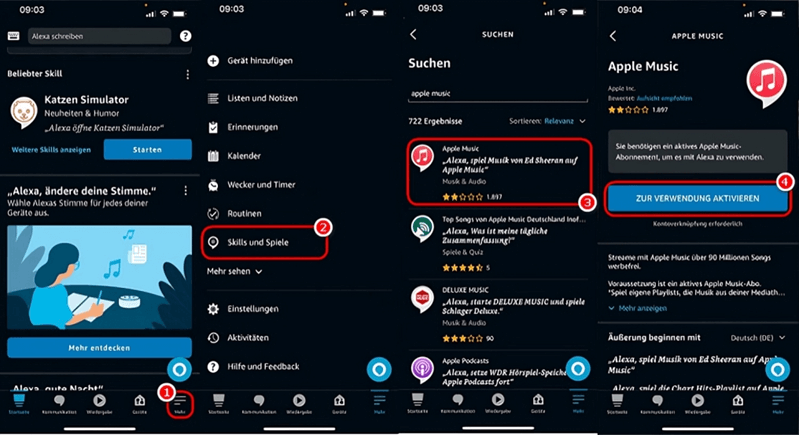
Methode 1 ist sehr einfach und unkompliziert, aber es kann passieren, dass die Verbindung zwischen Apple Music und Alexa instabil ist. Wenn Sie ein flüssige Musikwiedergabe wollen, dann ist ein Apple Music Converter perfekt für Sie. Mit diesem Tool können Sie den DRM-Schutz von Apple Music Titeln entfernen und sie in gängige Audioformate wie MP3, M4A, etc. konvertieren, so dass Sie sie auf Fire TV importieren und abspielen können.
TuneFab Apple Music Converter ist ein leistungsfähiger Downloader. Er ermöglicht den Batch-Download von Apple Music Songs mit 5-facher Geschwindigkeit. Gleichzeitig entfernt er den DRM-Schutz der Songs und gibt sie in verlustfreier Klangqualität als MP3 oder in anderen gängigen Formaten aus. TuneFab bietet die folgenden Features:
Schritt 1. Melden Sie sich auf der TuneFab-Website über die integrierte Apple Music-Anmeldeseite mit Ihrem Konto an und wählen Sie die Playlist aus, die Sie exportieren möchten.

Schritt 2. Wählen Sie die gewünschten Audioformate, Qualitätsparameter und andere Einstellungen für den Export aus und klicken Sie auf "Konvertieren".

Schritt 3. Nachdem der Download abgeschlossen ist, klicken Sie auf "Ausgabedatei anzeigen", wo Sie die gerade konvertierte Apple Music finden können.

Nachdem Sie das DRM von Apple Music mit TuneFab Apple Music Converter entfernt haben, können Sie Ihre DRM-freie Apple Music auf Amazon Fire TV genießen, indem Sie Apple Music-Songs auf einem USB-Speichergerät übertragen. Stecken Sie das USB-Gerät anschließend in einen freien Anschluss an Ihrem Amazon Fire TV. Sie können auf diese Songs ganz einfach über den Dateibrowser oder den integrierten Media Player des Fire TV zugreifen und sie abspielen.
Wenn Sie es umständlich finden, Apple Music über Alexa mit Fire TV zu verbinden, können Sie Apple Music auch direkt auf Fire TV spiegeln. Vorausgesetzt, Sie haben ein Apple Music-Abonnement.
Iphone-Benutzer müssen Airplay für die Übertragung auf Fire TV verwenden:
Schritt 1. Gehen Sie zu Einstellungen auf Ihrem Fire TV.
Schritt 2. Wählen Sie Anzeige und Ton.
Schritt 3. Wählen Sie AirPlay & HomeKit.
Schritt 4. Folgen Sie den Anweisungen auf dem Bildschirm.

Schritt 1. Gehen Sie zu Einstellungen auf Ihrem Fire TV Smart TV.
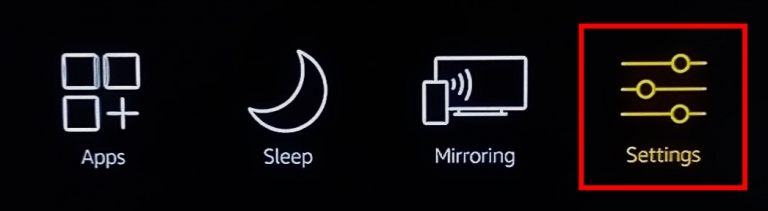
Schritt 2. Wählen Sie Anzeige und Ton.
Schritt 3. Wählen Sie anschließend Display-Spiegelung aktivieren und es erscheint ein Bildschirm, der den Status der drahtlosen Spiegelung und das Gerät anzeigt, das die gespiegelte Anzeige empfängt.

Schritt 4. Wischen Sie auf Ihrem Android-Gerät nach unten und tippen Sie im Menü "Schnelleinstellungen" auf das Symbol "Screen Cast" oder "Cast". Dann suchen Sie nach dem Name Ihres Fire TV und tippen Sie auf diesen.
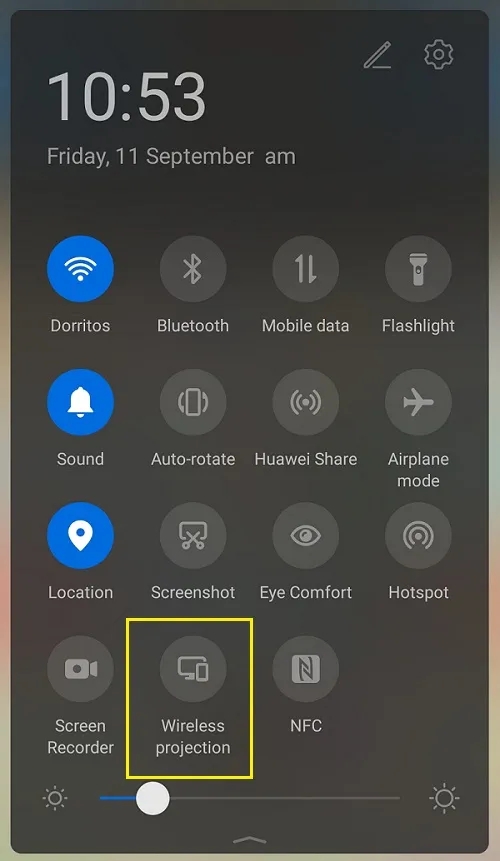
Wenn es darum geht, Apple Music und Fire TV zu verbinden, macht es die Sprachsteuerung mit Alexa einfacher für die Nutzer, auf Apple Music zuzugreifen und ihre Lieblingssongs abzuspielen. Spiegeln von Apple Music auf Fire TV bietet eine intuitivere Möglichkeit, Musik zu genießen.
Schließlich wird mit TuneFab Apple Music Converter der DRM-Schutz von Apple Music entfernt, so dass die Benutzer ihre Musik frei verwalten und übertragen können. Dies gibt den Nutzern mehr Flexibilität, um Apple Music in gängigen Formaten und auf verschiedenen Geräten ohne ein Abonnement zu genießen. Es ist sogar möglich, die Musik ohne Internetverbindung abzuspielen. Laden Sie jetzt herunter und probieren Sie TuneFab aus.
Es ist sehr schade, dass der Fire TV im Moment keine Apple Music App integriert hat. Wenn Sie Apple Music auf dem Fire TV genießen möchten, können Sie die drei oben im Artikel beschriebenen Methoden verwenden.
Die Antwort ist ja, der Fire TV Stick kann Ihren Fernseher in einen Smart TV verwandeln, und man kann auch durch drei in diesem Artikel beschriebenen Methoden Apple Music auch auf Fire TV Stick streamen.
Kommentar schreiben
0 Kommentare
PRODUKTE
TUTORIALS
UNTERNEHMEN
Copyright © 2022 TuneFab Software Inc. Alle Rechte vorbehalten.
Kommentare(0)